Двухфакторная аутентификация — это дополнительный способ защиты вашего аккаунта. После подключения 2FA к терминалу, при входе в аккаунт помимо ввода логина и пароля появляется поле для ввода секретного одноразового кода (код меняется каждые 30 секунд), который приходит на ваш смартфон.
На платформе CryptoRobotics доступны 2 типа подключения двухфакторной аутентификации: через приложение Google Authenticator и через приложение FreeOTP. Вы можете воспользоваться любым из перечисленных выше способов.
В данной инструкции мы рассмотрим поключение двухфакторной аутентификации через Google Authenticator
Подключить двухфакторную аутентификацию можно при входе в терминал или в Личном кабинете терминала в разделе Аккаунт > Личные данные.
Чтобы подключить двухфакторную аутентификацию, необходимо выполнить несколько шагов:
1. Скачать на свой смартфон мобильное приложение Google Authenticator
2. Запустить приложение, нажать на иконку плюсика -> выбрать опцию сканировать QR-код и считать специальный QR-код, который будет показан на экране в терминале.
Обязательно сохраните QR-код и сам код под ним, в надежном месте, так как он поможет вам восстановить доступ к аккаунту в случае утери телефона.
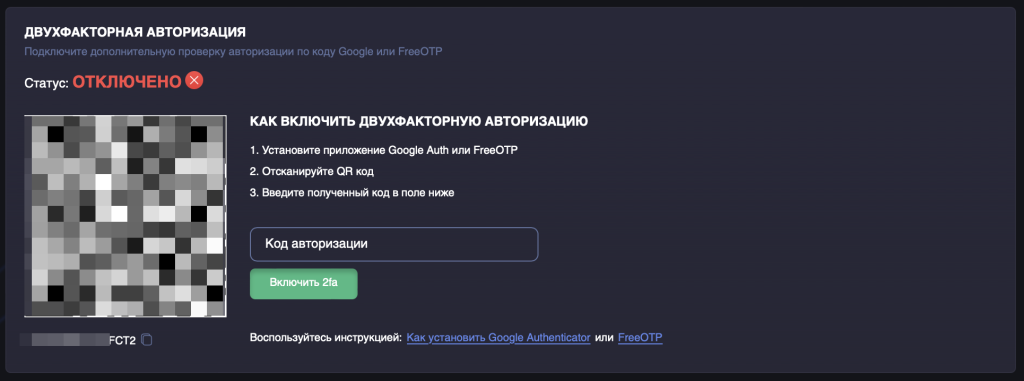
3. В приложении Google Authenticator появится код, который необходимо ввести в соответствующее поле в терминале, и защита активируется.
Система будет запрашивать код при каждом входе в терминал или выполнении действий, которые требуют подтверждения (смена пароля, перевод средств, отключение двухфакторной аутентификации и пр.)
Существует несколько распространенных ошибок, с которыми сталкиваются пользователи в ходе работы с 2FA:
- Необходимо синхронизировать время на телефоне и компьютере. Зайдите в настройки времени и поставьте автоматическое определение времени.
- Вводите 6-й значный код в начале его цикла (код обновляется каждые 30 секунд).